Windows 10 est un système d’exploitation très répandu qui offre de nombreuses caractéristiques et fonctionnalités. Cependant, de nombreux utilisateurs rencontrent des problèmes lors de l’activation de leur copie de Windows 10, ce qui peut être frustrant. Dans cet article, nous aborderons les problèmes d’activation de Windows 10 les plus courants et la manière de les résoudre.
Problèmes courants d’activation de Windows 10
Problème 1 : Message d’erreur « Windows n’est pas activé ».
L’un des problèmes d’activation les plus courants auxquels sont confrontés les utilisateurs de Windows 10 est le message d’erreur « Windows n’est pas activé ». Ce message d’erreur se produit lorsque votre copie de Windows 10 n’est pas activée ou que le processus d’activation a échoué.
Problème 2 : Clé de produit non valide
Un autre problème d’activation courant est une clé de produit non valide. Ce message d’erreur se produit lorsque la clé de produit que vous avez saisie est incorrecte ou qu’elle a déjà été utilisée sur un autre appareil.
Problème 3 : Impossible d’accéder aux serveurs d’activation
Il peut arriver que vous ne puissiez pas activer votre copie de Windows 10 parce que les serveurs d’activation sont en panne ou inaccessibles. Cela peut se produire en raison de problèmes de réseau ou de maintenance du serveur.
Problème 4 : Modifications matérielles
Si vous apportez des modifications matérielles importantes à votre appareil, comme le remplacement de la carte mère, il se peut que Windows 10 ne s’active pas et que vous deviez entrer une nouvelle clé de produit.
9 façons de résoudre les problèmes courants d’activation de Windows 10
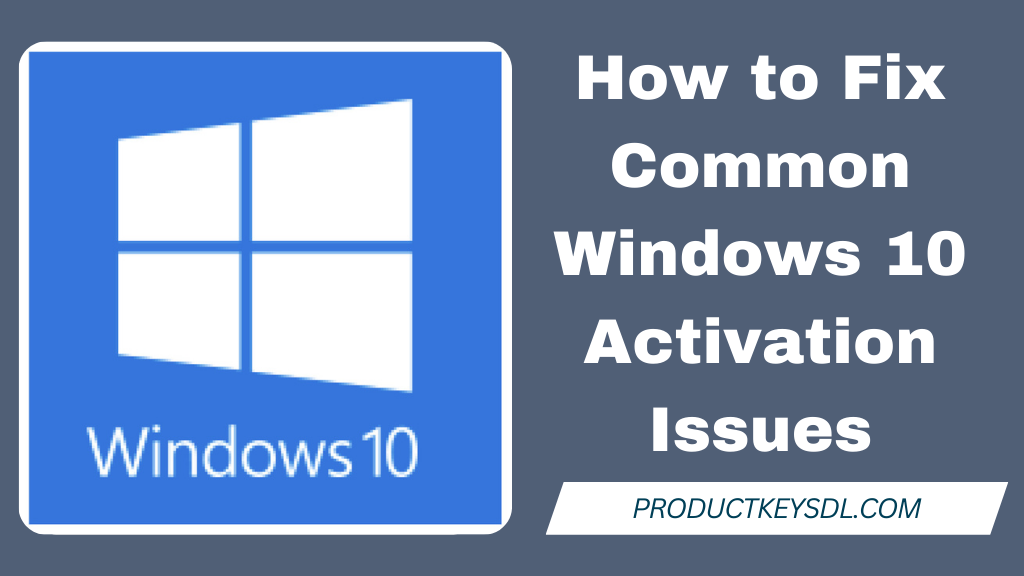
Solution 1 : Vérifiez votre connexion Internet
Si vous ne parvenez pas à activer Windows 10, la première chose à faire est de vérifier votre connexion Internet.
Assurez-vous que votre appareil est connecté à Internet et qu’il n’y a pas de problème avec votre réseau.
Solution 2 : Utilisez l’outil de résolution des problèmes d’activation de Windows
Windows 10 est livré avec un outil de résolution des problèmes d’activation qui peut vous aider à résoudre les problèmes d’activation les plus courants.
Pour y accéder, rendez-vous dans Paramètres > Mise à jour et sécurité > Activation, puis cliquez sur « Dépannage« .
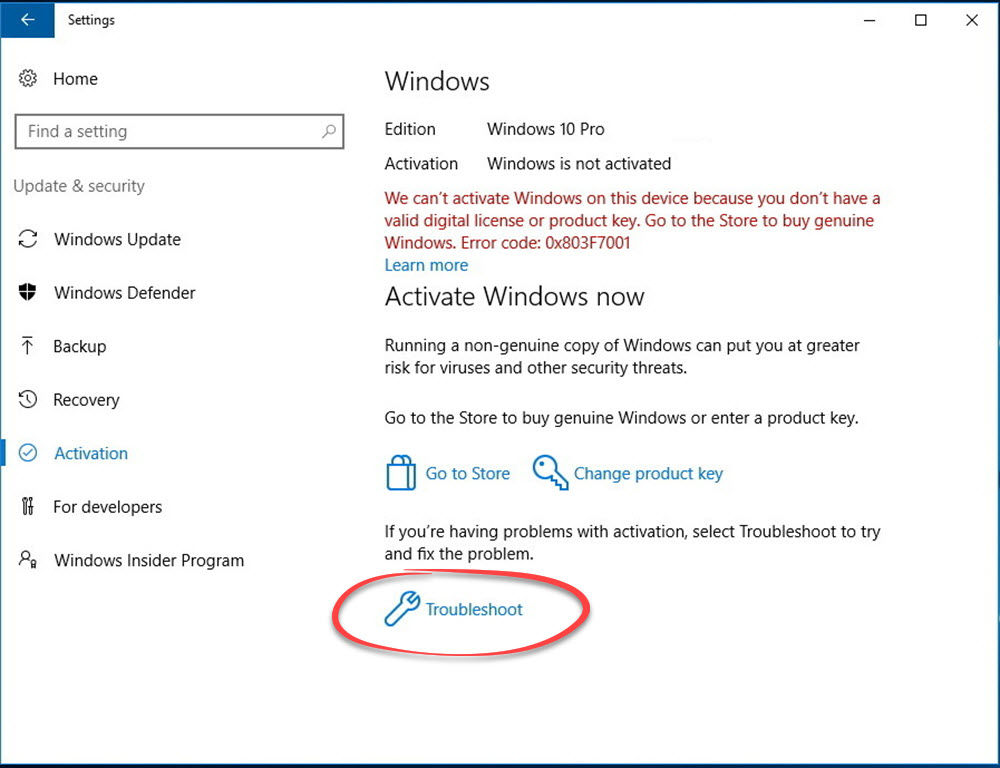
Solution 3 : Installer les mises à jour en attente
Si vous disposez d’une version obsolète de Windows 10, cela peut entraîner des problèmes d’activation. Pour y remédier, mettez à jour votre système d’exploitation vers la dernière version.
Allez dans Paramètres > Mise à jour et sécurité > Windows Update et cliquez sur » Rechercher des mises à jour. «
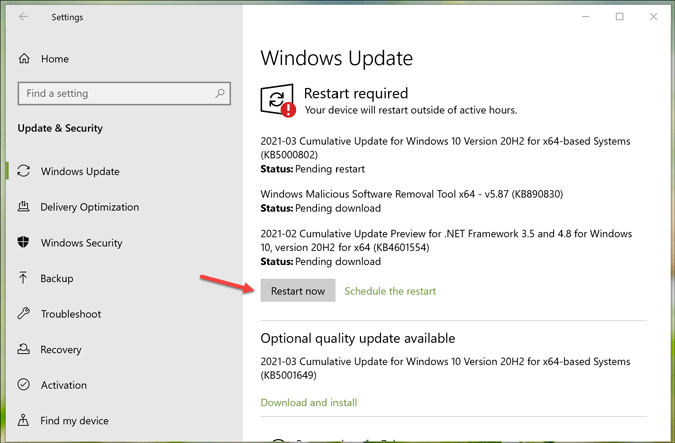
Enfin, cliquez sur le bouton Redémarrer pour terminer l’installation.
Solution 4 : Saisissez la bonne clé de produit
Si vous recevez un message d’erreur indiquant que votre clé de produit n’est pas valide, essayez de la saisir à nouveau.
Assurez-vous que vous avez saisi la bonne clé de série Windows 10 et qu’elle n’a pas été utilisée sur un autre appareil.
Solution 5 : Exécutez une analyse SFC (System File Checker)
Si vos problèmes d’activation de Windows 10 persistent, il se peut que vous deviez vérifier que les fichiers système ne contiennent pas d’erreurs.
Pour ce faire, ouvrez l’Invite de commandes en tant qu’administrateur et exécutez la commande « sfc /scannow ».
Cette commande analysera vos fichiers système et corrigera les erreurs détectées.
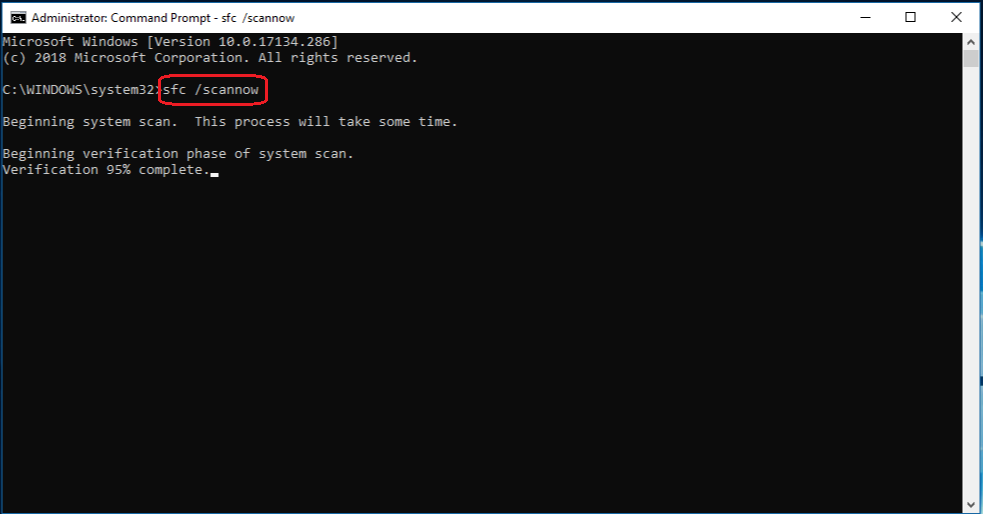
Solution 6 : Exécutez l’outil DISM
L’outil DISM (Deployment Image Servicing and Management) peut aider à résoudre les problèmes d’activation de Windows 10 causés par des fichiers système corrompus.
Pour exécuter l’outil DISM, ouvrez l’Invite de commande en tant qu’administrateur et exécutez la commande « dism /online /cleanup-image /restorehealth ».
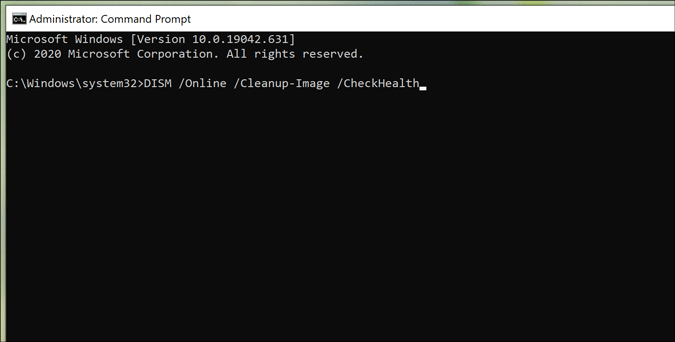
Solution 7 : Exécuter la commande SLUI 4
Une autre façon d’activer Windows 10 consiste à utiliser la commande SLUI 4. Cette commande lance l’assistant d’activation, qui vous permet d’activer Windows 10 à l’aide d’un téléphone.
Pour exécuter la commande SLUI 4
ouvrez l’Invite de commande en tant qu’administrateur et tapez « slui 4 » sans les guillemets.
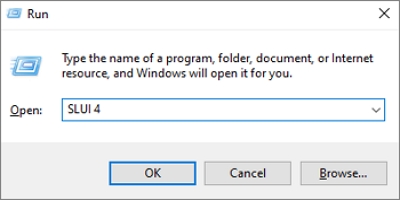
Cela ouvrira l’assistant d’activation, où vous pourrez sélectionner votre pays ou votre région et suivre les instructions pour activer Windows 10 par téléphone.
Lorsque vous y êtes invité, entrez l’identifiant d’installation qui s’affiche sur l’écran de l’assistant d’activation sur le clavier du téléphone.
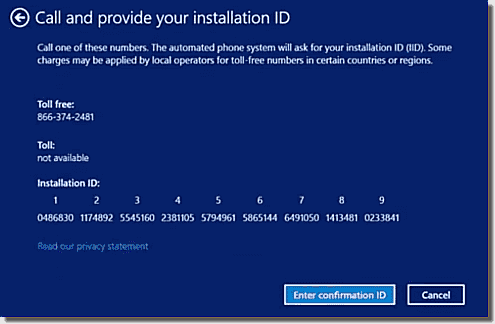
Le système automatisé vous fournira un identifiant de confirmation que vous pourrez saisir dans l’assistant d’activation pour terminer le processus d’activation.
En utilisant la commande SLUI 4, vous pouvez activer Windows 10 par téléphone et résoudre les problèmes d’activation courants qui peuvent vous empêcher d’utiliser votre copie de Windows 10.
Solution 8 : Réinitialisez votre appareil
Si tout le reste échoue, vous devrez peut-être réinitialiser votre appareil. Cette opération supprimera tous vos fichiers, programmes et paramètres, et réinstallera Windows 10.
Pour réinitialiser votre appareil, accédez à Paramètres > Mise à jour et sécurité > Récupération et cliquez sur « Commencer » dans la section « Réinitialiser ce PC ».
Solution 9 : Contactez l’assistance Microsoft
Si aucune des solutions précédentes ne fonctionne, il est possible qu’il y ait un problème avec le serveur d’activation ou avec votre clé de produit. Dans ce cas, vous devez contacter l’assistance Microsoft pour obtenir de l’aide.
Vous pouvez contacter l’assistance Microsoft en visitant le site web de l’assistance Microsoft et en sélectionnant « Windows » comme produit pour lequel vous avez besoin d’aide. À partir de là, vous pouvez choisir de discuter avec un agent d’assistance ou de demander à être rappelé.
Veillez à vous munir de votre clé de produit et de toutes les informations pertinentes concernant votre appareil lorsque vous contactez l’assistance Microsoft, car cela les aidera à diagnostiquer et à résoudre le problème plus rapidement.
En contactant l’assistance Microsoft, vous pouvez obtenir une aide personnalisée et vous assurer que vos problèmes d’activation de Windows 10 sont résolus dans les meilleurs délais.
En suivant ces solutions supplémentaires, vous pouvez résoudre les problèmes d’activation courants de Windows 10 et vous assurer que votre copie de Windows 10 est authentique et activée.
Si vous rencontrez des problèmes d’activation avec votre système d’exploitation Windows 10, il existe plusieurs solutions que vous pouvez essayer. En utilisant ces solutions, vous pouvez vous débarrasser des problèmes liés à l’activation du filigrane de Windows.
Conclusion
Les problèmes d’activation de Windows 10 peuvent être frustrants, mais ils sont courants et peuvent être facilement résolus. En suivant les solutions mentionnées dans cet article, vous pouvez activer votre copie de Windows 10 et profiter de ses nombreuses caractéristiques et fonctionnalités.
Foire aux questions :
Pourquoi un message d’erreur d’activation s’affiche-t-il ?
Vous pouvez voir un message d’erreur d’activation si Windows n’est pas en mesure de vérifier votre licence, ou s’il y a un problème avec votre configuration matérielle ou logicielle.
Que dois-je faire si je reçois un message d’erreur concernant une clé de produit non valide ?
Si vous recevez un message d’erreur de clé de produit non valide, assurez-vous que vous avez saisi la bonne clé de produit et qu’elle n’a pas été utilisée sur un autre appareil.
Comment puis-je résoudre les problèmes d’activation sous Windows 10 ?
Vous pouvez essayer de résoudre les problèmes d’activation sous Windows 10 en utilisant le programme de résolution des problèmes d’activation, en vérifiant votre connexion Internet, en vérifiant que votre matériel est compatible avec Windows 10 ou en contactant l’assistance Microsoft pour obtenir de l’aide.
Qu’est-ce que le dépanneur d’activation ?
Le correcteur d’activation est un outil de Windows 10 qui peut vous aider à diagnostiquer et à résoudre les problèmes d’activation courants. Vous pouvez y accéder en allant dans Paramètres > Mise à jour et sécurité > Activation et en cliquant sur « Dépannage ».
Que dois-je faire si je n’arrive toujours pas à activer Windows 10 après avoir essayé toutes les étapes de dépannage ?
Si vous n’arrivez toujours pas à activer Windows 10 après avoir essayé toutes les étapes de dépannage, vous pouvez contacter le support Microsoft pour obtenir une assistance supplémentaire ou envisager d’acheter une nouvelle licence.
Lire plus Guide:
- Comment réactiver Windows 10 après un changement de matériel ?
- Les avantages de l’activation de Windows 10 avec une clé de licence
- Problèmes d’activation avec Microsoft Office 2019 : étapes de dépannage et conseils
- Comment trouver la clé de produit sur Windows 10 – Méthodes rapides
- Clé de produit Windows 7 2023 [Dernière en date]
- Comment activer Microsoft Office 2019 gratuitement ? [5 nouvelles méthodes]


